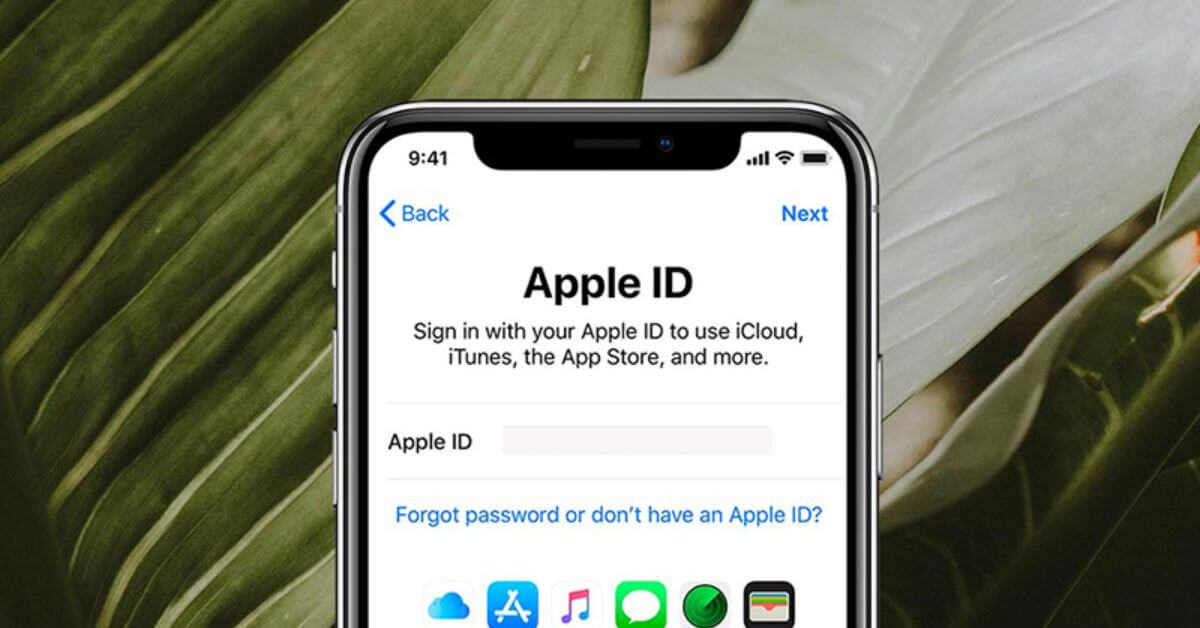Với những người mới sử dụng iPhone thì việc đầu tiên cần làm là tạo một Apple ID. Việc tạo một Apple ID mới rất quan trọng vì tài khoản này sẽ giúp bạn dễ dàng truy cập vào các ứng dụng và dịch vụ của Apple. Đồng thời, Apple ID sẽ giúp đảm bảo tính bảo mật và tiện lợi của bạn khi sử dụng iPhone. Bài viết dưới đây sẽ chia sẻ cách tạo tài khoản Apple ID trên iPhone và một số thiết bị khác để mọi người cùng tìm hiểu.
- [Khám phá] 3 thủ thuật nhỏ giúp bạn bảo mật iPhone hiệu quả
- Check bảo hành laptop Dell nhanh chóng bằng Service Tag – Hướng dẫn chi tiết
- Cách đăng xuất Messenger đơn giản không phải xoá ứng dụng
- Cục nóng điều hòa là gì? Lắp ở vị trí nào tốt nhất
- Định dạng ngày tháng trong Excel: 6 cách thực hiện đơn giản và nhanh nhất
Apple ID là gì?
Người dùng cần hiểu khái niệm Apple ID trước khi tìm hiểu cách tạo Apple ID mới. Đây là một loại tài khoản riêng biệt trong hệ thống Apple. Mọi người chỉ cần đăng ký 1 tài khoản Apple ID duy nhất. Sau đó, họ có thể sử dụng nó để đăng nhập vào nhiều dịch vụ khác nhau, bao gồm App Store, iCloud, iTunes, iBooks, …
Bạn đang xem: Cách tạo ID Apple mới nhanh bằng iphone
Dữ liệu của tài khoản Apple ID này được đồng bộ hóa trên nhiều thiết bị Apple khác nhau, chẳng hạn như iPhone, iPad, MacBook, v.v. Ví dụ: nếu bạn mua ứng dụng trên App Store trên iPhone, thông tin mua hàng này sẽ được sao lưu. Khi bạn đăng nhập bằng Apple ID trên iPad, ứng dụng sẽ tự động tải xuống iPad mà bạn không cần phải mua lại.

Tại sao tôi cần phải tạo một ID Apple mới?
Việc tạo một tài khoản Apple ID mới sẽ giúp người dùng sử dụng được nhiều chức năng quan trọng trong hệ sinh thái Apple. Bao gồm:
Đồng bộ hóa nội dung
Khi bạn bật iCloud, Apple ID của bạn sẽ giúp đồng bộ hóa tất cả nội dung trên thiết bị iOS của bạn, chẳng hạn như danh bạ, tệp, ảnh, tin nhắn, bản sao lưu giữa các thiết bị Apple khác nhau. Điều này có nghĩa là bạn có thể truy cập dữ liệu của mình từ bất kỳ thiết bị nào được kết nối với Apple ID của bạn.
Xác định vị trí thiết bị
Dịch vụ “Find My” được liên kết với Apple ID của bạn giúp bạn tìm và theo dõi vị trí của các thiết bị Apple bị mất hoặc bị đánh cắp. Điều này cung cấp khả năng bảo vệ dữ liệu cá nhân của bạn và khôi phục thiết bị của bạn một cách hiệu quả.

Mua hàng trên App Store và Apple Store
Apple ID là tài khoản giúp bạn thanh toán cho các ứng dụng, trò chơi, phần mềm và sản phẩm từ App Store, Apple Store. Nó giúp bạn mua và tải xuống nội dung một cách dễ dàng.
Sử dụng dịch vụ của Apple
Apple ID cho phép bạn truy cập và sử dụng các dịch vụ của Apple. Chẳng hạn như Apple Music (dịch vụ phát nhạc trực tuyến), Apple TV+ (dịch vụ phim và truyền hình), Apple Arcade (dịch vụ trò chơi),…
Khóa kích hoạt
Apple ID cũng liên quan đến tính năng Activation Lock. Tính năng này ngăn không cho thiết bị Apple của bạn bị người khác sử dụng nếu bị mất hoặc bị đánh cắp. Điều này đảm bảo tính riêng tư và bảo mật của dữ liệu trên thiết bị của bạn.
Cách tạo Apple ID mới trên iPhone nhanh nhất
Sau đây là 2 cách giúp mọi người tạo tài khoản Apple ID trên iPhone:
Cách tạo Apple ID trong ứng dụng “Cài đặt”
Sau đây là cách đơn giản nhất để mọi người tạo Apple ID trên iPhone:
Bước 1: Vào “Cài đặt” trên iPhone của bạn, sau đó chạm vào “Quên mật khẩu/không có ID Apple?”.

Bước 2: Tiếp theo, chọn “Create a free Apple ID”. Sau đó chọn ngày sinh của bạn và nhập tên của bạn và nhấp vào “Next”.

Bước 3: Tiếp theo, chọn “Sử dụng địa chỉ email hiện tại của bạn” hoặc chọn “Nhận địa chỉ email iCloud miễn phí”.
Bước 4: Làm theo hướng dẫn trên màn hình để xác minh địa chỉ email của bạn. Sau đó, tạo mật khẩu mạnh, đặt vùng thiết bị và thiết lập xác thực hai yếu tố. Nếu bạn chọn bỏ qua bước này, bạn có thể thực hiện sau trong “Cài đặt”.

Cách tạo Apple ID trên App Store
Nếu bạn muốn tạo tài khoản Apple ID trên App store, bạn có thể tham khảo các bước sau:
Bước 1: Mở App Store và chạm vào nút “Đăng nhập”.
Xem thêm : Snipping Tool: Phần mềm chụp ảnh màn hình máy tính
Bước 2: Sau đó chọn “Create New Apple ID”. Nếu bạn không thấy tùy chọn này, bạn cần đăng xuất khỏi iCloud rồi đăng nhập lại.

Bước 3: Làm theo hướng dẫn trên màn hình để cung cấp địa chỉ email của bạn. Sau đó, tạo mật khẩu mạnh và đặt vùng cho thiết bị của bạn.

Bước 4: Bạn có thể nhập thông tin thẻ tín dụng và thanh toán hoặc chọn “Không”. Bạn sẽ không bị tính phí cho đến khi bạn mua hàng trên App store.

Bước 5: Tiếp theo, bạn cần xác nhận số điện thoại của mình. Điều này có thể giúp xác minh danh tính của bạn và khôi phục tài khoản của bạn nếu cần. Sau đó, bạn nhấp vào “Tiếp theo”.
Bước 6: Kiểm tra email để tìm email xác minh từ Apple và xác minh email của bạn.

Sau khi xác minh địa chỉ email, bạn có thể sử dụng Apple ID để đăng nhập vào các dịch vụ của Apple. Bao gồm iTunes Store, App Store, iCloud…
Hướng dẫn tạo Apple ID mới trên Macbook, website
Ngoài cách tạo tài khoản Apple ID trên iPhone như trên. Mọi người có thể tạo tài khoản Apple ID trên Macbook, trang web như sau:
Hướng dẫn tạo Apple ID mới trên Macbook
Sau đây là hướng dẫn về cách tạo tài khoản Apple ID trên MacBook:
Bước 1: Tìm biểu tượng Apple ở góc trên bên trái màn hình MacBook của bạn. Sau đó nhấp vào System Preferences.

Bước 2: Chọn Đăng nhập, sau đó chọn Tạo ID Apple để bắt đầu quá trình đăng ký tài khoản trên MacBook của bạn.

Bước 3: Điền thông tin cá nhân của bạn theo yêu cầu rồi nhấp vào “Tiếp theo”.

Bước 4: Tương tự như đăng ký trên iPhone, hệ thống sẽ gửi mã xác minh đến số điện thoại bạn đã đăng ký. Nhập mã này vào ô trên giao diện để xác minh.

Bước 5: Đồng ý với các điều khoản và điều kiện của ứng dụng bằng cách nhấp vào ô tương ứng để hoàn tất quá trình tạo tài khoản Apple ID mới trên máy tính MacBook của bạn.

Hướng dẫn tạo tài khoản Apple ID mới trên website
Sau đây là hướng dẫn về cách tạo tài khoản Apple ID trực tuyến thông qua trình duyệt web:
Xem thêm : Hướng dẫn “vài đường cơ bản” cho người mới dùng Macbook
Bước 1: Truy cập https://appleid.apple.com/ để bắt đầu quá trình tạo tài khoản Apple ID mới.
Bước 2: Điền thông tin cá nhân của bạn bao gồm họ tên đầy đủ, địa chỉ email, ngày sinh, quốc gia và mật khẩu.
Bước 3: Bạn cần xác minh số điện thoại của mình. Bạn có thể chọn xác minh bằng cách nhận mã qua tin nhắn văn bản (Text message). Hoặc bạn có thể chọn nhận cuộc gọi bằng tiếng Anh (Phone call).

Bước 4: Sau khi xác minh thành công Apple ID của bạn, bạn có thể tiếp tục điền thông tin bổ sung. Bao gồm phương thức thanh toán, bảo mật, v.v. Nếu bạn không muốn thực hiện các bước này ngay bây giờ, bạn có thể chọn “Không” hoặc “Thêm sau”.
Bước 5: Sau khi hoàn tất quá trình tạo tài khoản Apple ID mới, hãy đọc và đồng ý với các điều khoản và điều kiện của Apple. Cuối cùng, bạn sẽ nhận được thông báo xác nhận rằng tài khoản Apple ID đã được tạo thành công.

Lưu ý khi tạo tài khoản Apple ID mới
Sau đây là một số lưu ý quan trọng khi bạn muốn tạo tài khoản Apple ID:
Tương thích với iOS
Để tạo Apple ID, thiết bị của bạn phải chạy iOS 9 trở lên. Các thiết bị không hỗ trợ phiên bản iOS này sẽ cần phải nâng cấp để tạo tài khoản Apple ID.
Mật khẩu mạnh
Để tăng tính bảo mật cho tài khoản của bạn, bạn nên sử dụng mật khẩu mạnh. Mật khẩu của bạn nên kết hợp chữ hoa và chữ thường, số và ký tự đặc biệt. Điều này giúp mật khẩu của bạn khó đoán hơn và an toàn hơn.
Xác thực hai yếu tố
Bật xác minh hai yếu tố cho Apple ID của bạn. Bạn sẽ được gửi một mã xác minh bổ sung đến iPhone khi bạn đăng nhập hoặc thực hiện các thay đổi quan trọng cho tài khoản của mình. Xác minh hai yếu tố giúp bảo vệ tài khoản của bạn khỏi bị truy cập trái phép.

Duyệt web an toàn
Khi truy cập vào trang web tạo tài khoản Apple ID, bạn cần sử dụng kết nối an toàn. Đặc biệt, bạn không truy cập từ các trình duyệt không xác định. Điều này giúp người dùng tránh rơi vào tình trạng lừa đảo hoặc truy cập vào trang web giả mạo.
Giữ thông tin bí mật
Luôn giữ bí mật thông tin đăng nhập Apple ID của bạn. Bạn không bao giờ nên chia sẻ mật khẩu hoặc mã xác minh của mình với bất kỳ ai trừ khi bạn hoàn toàn tin tưởng họ.
Cập nhật thông tin
Sau khi tạo tài khoản Apple ID, bạn nên thường xuyên kiểm tra và cập nhật thông tin cá nhân trong tài khoản của mình. Điều này đảm bảo rằng thông tin trên tài khoản Apple ID của bạn luôn là thông tin mới nhất và chính xác.
Tại sao tôi không thể tạo tài khoản Apple ID mới?
Sau đây là một số lý do tại sao bạn không thể tạo tài khoản Apple ID trên iPhone của mình:
Sử dụng email hoặc mật khẩu không hợp lệ
Để tạo tài khoản Apple ID, bạn cần một địa chỉ email hợp lệ. Địa chỉ email này không được nằm trên tên miền do Apple sở hữu và chưa từng được sử dụng cho Apple ID trước đó. Mật khẩu phải đáp ứng một số yêu cầu. Mật khẩu phải chứa ít nhất một chữ cái thường, một chữ cái hoa, một chữ số và không được chứa các ký tự giống hệt nhau liên tiếp. Ngoài ra, mật khẩu không được giống với tên tài khoản và phải dài ít nhất 8 ký tự để đảm bảo tính bảo mật.

Thiết bị chưa đăng xuất khỏi hệ thống.
Trước khi tạo tài khoản Apple ID, bạn cần đăng xuất khỏi tài khoản khỏi hệ thống iTunes hoặc App Store trên thiết bị của mình. Điều này đảm bảo quá trình đăng ký tài khoản Apple ID diễn ra suôn sẻ.
Không tìm thấy “None” khi khai báo thẻ thanh toán quốc tế
Một số người dùng gặp khó khăn khi tìm tùy chọn “Không có” để bỏ qua phần khai báo thông tin thẻ thanh toán quốc tế (VISA/MasterCard) trong quá trình tạo tài khoản Apple ID.
Để bỏ qua yêu cầu này, bạn có thể tải xuống ứng dụng miễn phí từ App Store. Sau đó, chọn tùy chọn “Tạo ID Apple mới” khi hộp thoại xuất hiện yêu cầu bạn nhập ID Apple hoặc tạo ID mới. Bạn sẽ thấy tùy chọn “Không có” trong phần thông tin thanh toán và bạn có thể bỏ qua bước này để hoàn tất quy trình.
Bài viết trên đã hướng dẫn các iFan tìm hiểu cách tạo tài khoản Apple ID mới trên điện thoại và máy tính. Hy vọng mọi người sẽ biết cách tạo tài khoản Apple ID chuẩn nhất và trải nghiệm mọi dịch vụ của Apple. Tuy nhiên, trong quá trình tạo tài khoản Apple ID, mọi người cần lưu ý một số vấn đề để tạo tài khoản nhanh hơn.
Xem các bài viết liên quan:
Nguồn: https://tuyengiaothudo.vn
Danh mục: Thủ thuật